下载MongoDB
https://www.mongodb.com/download-center/community
安装过程
1.运行mongodb-win32-x86_64-2008plus-ssl-4.0.9-signed.msi
2.点击【Next】
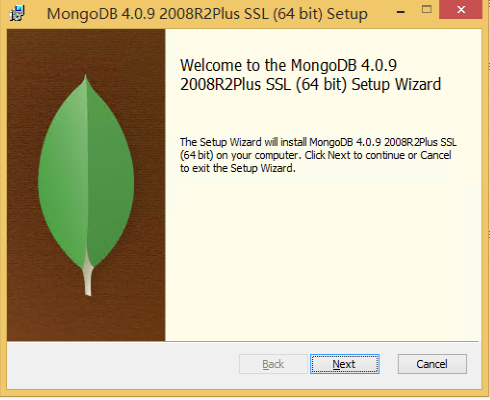
3.勾选【I accept the terms in the License Agreement】,点击【Next】
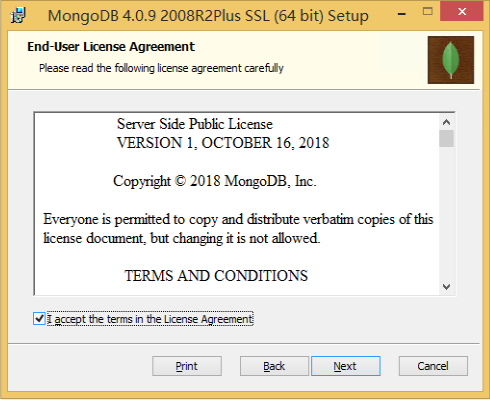
4.点击【Complete】
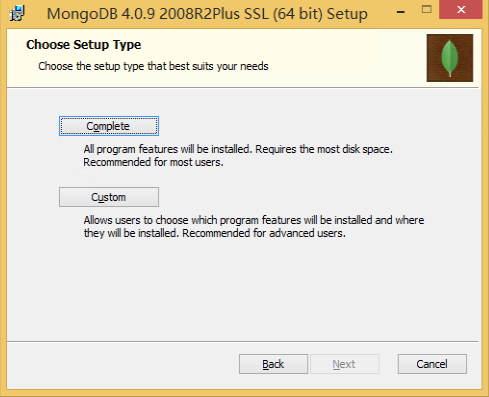
5.从MongoDB4.0开始,官方已经在安装包中集成了将MongoDB安装为服务的功能,但是使用安装包中的安装服务功能不知道为什么最终会提示服务无法启动(猜测可能是权限问题),这里我没有勾选安装服务,还是自己安装完成后再手动配置。点击【Next】

6.取消勾选【Install MongoDB Compass】,MongoDB Compass是一个可视化的MongoDB数据管理工具,如果在这里勾选安装的话,要在线下载,速度会非常慢。点击【Next】
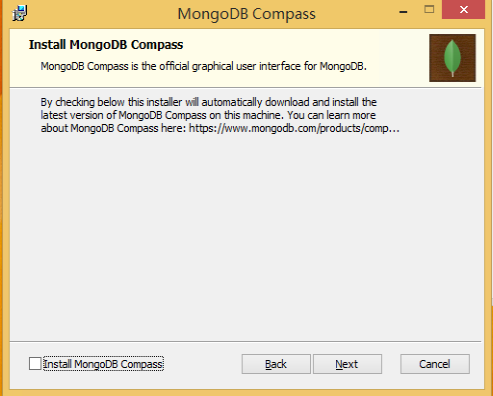
7.点击【Install】

8.完成安装

配置MongoDB
1.打开MongoDB的安装目录,找到配置文件mongod.cfg
2.修改storage.dbPath和systemLog.path为自己设置的数据储存路径。
3.修改net.bindIp为0.0.0.0,默认的127.0.0.1表示仅允许本机连接,修改为0.0.0.0表示允许其他网段的机器连接。
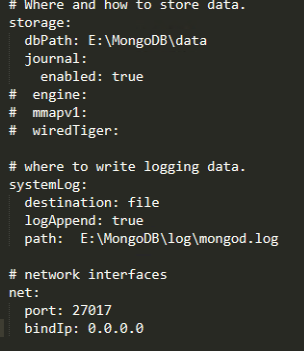
4.在该目录打开命令提示行,输入命令 ,启动MongoDB
mongod.exe --config "mongod.cfg"
5.打开浏览器,访问http://127.0.0.1:27017/,查看MongoDB是否成功启动。若出现下图的文字,表明MongoDB已经正常启动。

为MongoDB设置用户和密码
1.进入MongoDB安装目录,双击启动mongo.exe
2.切换至admin数据库
use admin
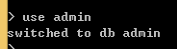
3.创建用户
db.createUser({ user: "useradmin", pwd: "adminpassword", roles: [{ role: "root", db: "admin" }] })
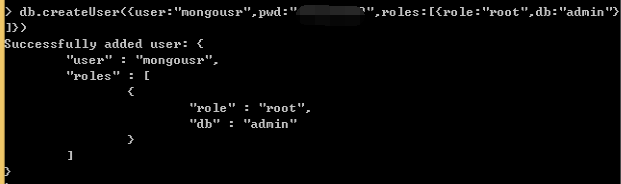
4.退出Mongo Shell
exit
5.修改配置文件mongod.cfg,找到security字段,去掉前面的【#】,然后再security字段的下一行添加【authorization: enabled】,请注意,【authorization: enabled】前面有两个空格。
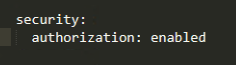
6.重启MongoDB,关掉刚刚启动MongoDB的命令行然后重新输入命令打开即可。
7.验证,双击启动mongo.exe,输入查询语句查询数据库,此时看到的提示未授权。因为直接双击启动是以默认配置连接本机的,是没有账号密码的。
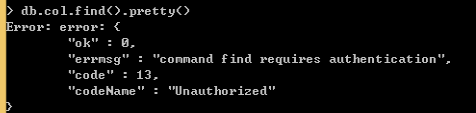

8.关掉mongo.exe,打开命令提示行,使用刚刚创建的用户和密码登陆。
mongo.exe mongodb://useradmin:[email protected]:27017/admin

9.此时我们再执行数据查询语句就不会报错未授权了
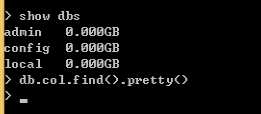
将MongoDB安装为服务
1.退出我们刚刚启动的MongoDB,打开命令行,输入命令
mongod.exe --config "C:\Program Files\MongoDB\Server\4.0\bin\mongod.cfg" --install --serviceName "MongoDB"
请注意,将MongoDB安装为服务的时候设定的配置文件必须是绝对路径,如果使用相对路径会报错。
2.启动MongoDB服务
NET START MongoDB

至此,MongoDB已经安装配置完成。